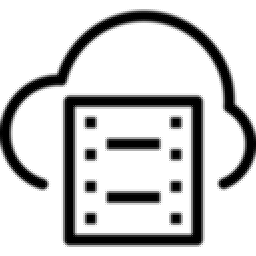
云剪切板
v1.0 绿色免费版- 介绍说明
- 下载地址
- 精品推荐
- 相关软件
- 网友评论
云剪切板软件可以记录用户复制的历史内容,可以多次记录复制的文字内容,从而粘贴到指定的位置使用,例如可以将文本中的多个段落复制,随后在其他的编辑器上、在其他的软件上粘贴复制的段落内容,只需要点击win+V按钮就可以显示粘贴板全部内容,鼠标点击一段文字就可以完成粘贴,让用户可以在不同的地方多次复制内容,从而切换到需要粘贴的位置填入文字内容,操作过程都是非常简单的,每次复制新的文字内容都会在剪切板上显示,需要就可以下载使用!
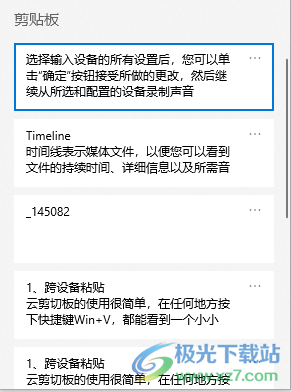
软件功能
1、云剪切板软件可以帮助用户快速复制粘贴新的文字内容
2、可以在不同的文本上复制内容,可以在不同的网页上复制内容
3、通过云剪切板软件就可以记录历史复制的内容,每次复制的内容都可以在列表上显示
4、从列表上点击一段文字就可以粘贴到你点击的位置
5、可以将十多个段落文字复制,可以将多句话复制,全部内容都会在云剪切板软件显示
6、点击win+V可以查看到列表上保存的全部文字,鼠标点击需要粘贴文字的地方,从列表点击一段文字完成粘贴
软件特色
1、如果你经常在网页上复制文字,可以通过云剪切板软件记录复制的内容
2、如果你经常在电脑编辑文字,经常复制文本,可以选择云剪切板软件
3、可以多次复制,可以一次粘贴,可以记录多次复制的全部文本
4、可以在任意需要粘贴文本的地方粘贴云剪切板软件记录的文字内容
快捷键介绍
1、F1--帮助
2、win键+V--调出面板3
3、Ctrl键+小键盘9--计算器
4、Ctrl键+Shift键+F11--退出程序
使用方法
1、打开仿Windows10云剪辑版.exe就可以自动在后台上运行,现在可以复制数据
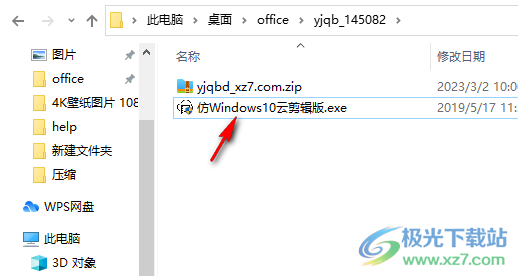
2、点击win+V就可以显示你之前复制的内容,鼠标点击一个文字内容就可以立即粘贴
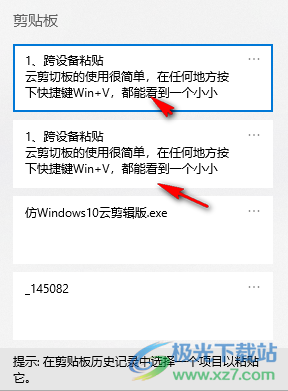
3、如图所示,在任何需要输入文字的地方点击粘贴板上的一段文字就可以自动完成粘贴

4、鼠标往下滚动就可以显示历史的复制记录,可以在这款软件上快速粘贴文字内容
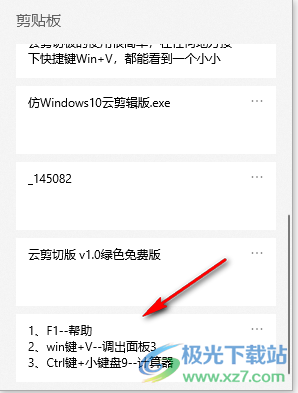
5、如果你需要打开计算器,直接点击Ctrl键+小键盘9就可以显示计算界面
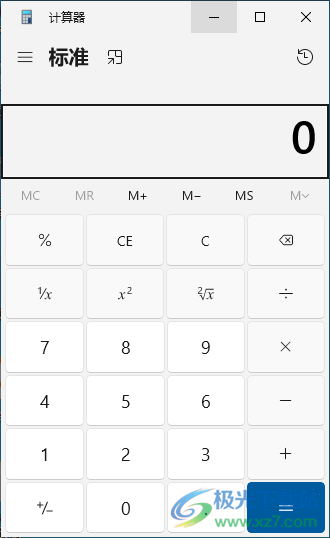
6、点击Ctrl+shift+F11就可以将软件关闭,需要的朋友就可以下载使用
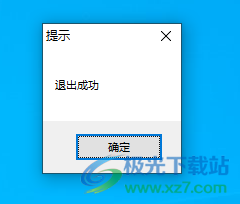
7、点击右上角的按钮就可以直接删除当前的记录,也可以选择全部内容清除

下载地址
- Pc版
云剪切板 v1.0 绿色免费版
本类排名
本类推荐
装机必备
换一批- 聊天
- qq电脑版
- 微信电脑版
- yy语音
- skype
- 视频
- 腾讯视频
- 爱奇艺
- 优酷视频
- 芒果tv
- 剪辑
- 爱剪辑
- 剪映
- 会声会影
- adobe premiere
- 音乐
- qq音乐
- 网易云音乐
- 酷狗音乐
- 酷我音乐
- 浏览器
- 360浏览器
- 谷歌浏览器
- 火狐浏览器
- ie浏览器
- 办公
- 钉钉
- 企业微信
- wps
- office
- 输入法
- 搜狗输入法
- qq输入法
- 五笔输入法
- 讯飞输入法
- 压缩
- 360压缩
- winrar
- winzip
- 7z解压软件
- 翻译
- 谷歌翻译
- 百度翻译
- 金山翻译
- 英译汉软件
- 杀毒
- 360杀毒
- 360安全卫士
- 火绒软件
- 腾讯电脑管家
- p图
- 美图秀秀
- photoshop
- 光影魔术手
- lightroom
- 编程
- python
- c语言软件
- java开发工具
- vc6.0
- 网盘
- 百度网盘
- 阿里云盘
- 115网盘
- 天翼云盘
- 下载
- 迅雷
- qq旋风
- 电驴
- utorrent
- 证券
- 华泰证券
- 广发证券
- 方正证券
- 西南证券
- 邮箱
- qq邮箱
- outlook
- 阿里邮箱
- icloud
- 驱动
- 驱动精灵
- 驱动人生
- 网卡驱动
- 打印机驱动
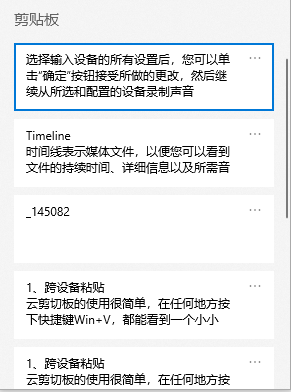




































网友评论